ਵਿਸ਼ਾ - ਸੂਚੀ
ਕੈਨਵਾ ਵਿੱਚ ਇੱਕ PDF ਫਾਈਲ ਅਪਲੋਡ ਕਰਨ ਲਈ, ਤੁਸੀਂ ਇੱਕ ਨਵਾਂ ਡਿਜ਼ਾਈਨ ਬਣਾ ਸਕਦੇ ਹੋ ਅਤੇ PDF ਆਯਾਤ ਬਟਨ 'ਤੇ ਕਲਿੱਕ ਕਰ ਸਕਦੇ ਹੋ ਜੋ ਤੁਹਾਡੀ ਫਾਈਲ ਨੂੰ ਤੁਹਾਡੇ ਕੈਨਵਸ ਵਿੱਚ ਆਯਾਤ ਕਰੇਗਾ। ਤੁਸੀਂ ਆਪਣੀ PDF ਫਾਈਲ ਨੂੰ ਕੈਨਵਾ ਹੋਮਪੇਜ 'ਤੇ ਵੀ ਖਿੱਚ ਅਤੇ ਛੱਡ ਸਕਦੇ ਹੋ।
ਹੈਲੋ! ਮੇਰਾ ਨਾਮ ਕੈਰੀ ਹੈ, ਅਤੇ ਮੈਂ ਤੁਹਾਡਾ ਕੈਨਵਾ ਮਾਹਰ ਹਾਂ ਜੋ ਪਲੇਟਫਾਰਮ 'ਤੇ ਡਿਜ਼ਾਈਨ ਕਰਨ ਵੇਲੇ ਸਾਰੇ ਨੁਕਤਿਆਂ, ਜੁਗਤਾਂ ਅਤੇ ਸ਼ਾਰਟਕੱਟਾਂ ਨੂੰ ਸਾਂਝਾ ਕਰਨਾ ਪਸੰਦ ਕਰਦਾ ਹੈ। ਕੈਨਵਾ ਬਾਰੇ ਮੈਨੂੰ ਸਭ ਤੋਂ ਵੱਧ ਪਸੰਦ ਕਰਨ ਵਾਲੀਆਂ ਚੀਜ਼ਾਂ ਵਿੱਚੋਂ ਇੱਕ ਹੈ ਇਸਦੀ ਪਹੁੰਚਯੋਗਤਾ ਅਤੇ ਟੂਲਸ ਲਈ ਇੱਕ-ਸਟਾਪ ਸ਼ਾਪ ਜੋ ਦੂਜੇ ਪਲੇਟਫਾਰਮਾਂ 'ਤੇ ਅੱਗੇ-ਪਿੱਛੇ ਜਾਣ ਦੀ ਲੋੜ ਨੂੰ ਘਟਾਉਂਦੇ ਹਨ।
ਇਸ ਪੋਸਟ ਵਿੱਚ, ਮੈਂ ਦੱਸਾਂਗਾ ਕਿ ਤੁਸੀਂ ਕਿਵੇਂ ਕਰ ਸਕਦੇ ਹੋ। ਕੈਨਵਾ 'ਤੇ ਇੱਕ PDF ਅੱਪਲੋਡ ਕਰੋ ਤਾਂ ਜੋ ਤੁਸੀਂ ਇਸਨੂੰ ਪਲੇਟਫਾਰਮ 'ਤੇ ਸੰਪਾਦਿਤ ਕਰ ਸਕੋ। ਇਹ ਬਹੁਤ ਲਾਭਦਾਇਕ ਹੈ ਕਿਉਂਕਿ ਦੂਜੀਆਂ ਵੈੱਬਸਾਈਟਾਂ ਅਤੇ ਪਲੇਟਫਾਰਮ ਅਕਸਰ ਤੁਹਾਨੂੰ PDF ਨੂੰ ਸੰਪਾਦਿਤ ਕਰਨ ਲਈ ਭੁਗਤਾਨ ਕਰਦੇ ਹਨ, ਅਤੇ ਇਸਨੂੰ ਕੈਨਵਾ 'ਤੇ ਕਿਵੇਂ ਕਰਨਾ ਹੈ ਸਿੱਖਣ ਨਾਲ, ਤੁਸੀਂ ਪੈਸੇ ਅਤੇ ਸਮੇਂ ਦੋਵਾਂ ਦੀ ਬੱਚਤ ਕਰਨ ਦੇ ਯੋਗ ਹੋਵੋਗੇ!
ਕੀ ਤੁਸੀਂ ਸਿੱਖਣ ਲਈ ਤਿਆਰ ਹੋ! ਇਸ ਬਾਰੇ ਹੋਰ ਜਾਣੋ ਕਿ ਤੁਸੀਂ ਕੈਨਵਾ ਪਲੇਟਫਾਰਮ 'ਤੇ PDF ਕਿਵੇਂ ਬਣਾ ਸਕਦੇ ਹੋ ਅਤੇ ਅਪਲੋਡ ਕਰ ਸਕਦੇ ਹੋ?
ਆਓ ਇਸ ਵਿੱਚ ਡੁਬਕੀ ਕਰੀਏ!
ਮੁੱਖ ਉਪਾਅ
- ਪੀਡੀਐਫ ਅੱਪਲੋਡ ਕਰਨ ਦੇ ਦੋ ਤਰੀਕੇ ਹਨ ਕੈਨਵਾ 'ਤੇ ਫਾਈਲ ਜਿਸ ਵਿੱਚ ਇੱਕ ਦੂਜੇ ਨਾਲੋਂ ਬਿਹਤਰ ਨਾ ਹੋਵੇ।
- ਤੁਸੀਂ ਆਪਣੀ PDF ਫਾਈਲ ਨੂੰ ਆਪਣੀ ਡਿਵਾਈਸ ਤੋਂ ਕੈਨਵਾ ਹੋਮ ਸਕ੍ਰੀਨ 'ਤੇ ਖਿੱਚ ਅਤੇ ਛੱਡ ਸਕਦੇ ਹੋ ਅਤੇ ਇਹ ਇੱਕ ਨਵੇਂ ਕੈਨਵਸ 'ਤੇ ਅੱਪਲੋਡ ਹੋ ਜਾਵੇਗੀ। ਆਪਣੀ PDF ਦੇ ਨਾਲ ਨਵੇਂ ਪ੍ਰੋਜੈਕਟ 'ਤੇ ਕਲਿੱਕ ਕਰੋ ਅਤੇ ਸੰਪਾਦਿਤ ਕਰੋ!
- ਤੁਹਾਡੀ PDF ਫਾਈਲ ਨੂੰ ਖਿੱਚਣ ਅਤੇ ਛੱਡਣ ਦਾ ਵਿਕਲਪਕ ਤਰੀਕਾ ਹੈ ਇੱਕ ਨਵਾਂ ਕੈਨਵਸ ਖੋਲ੍ਹਣਾ ਅਤੇ ਡ੍ਰੌਪ- ਵਿੱਚ ਪਾਏ ਜਾਣ ਵਾਲੇ ਇੰਪੋਰਟ ਬਟਨ ਦੀ ਵਰਤੋਂ ਕਰਕੇ ਫਾਈਲ ਨੂੰ ਆਯਾਤ ਕਰਨਾ। ਥੱਲੇ, ਹੇਠਾਂ, ਨੀਂਵਾਮੀਨੂ।
PDF ਨੂੰ ਅੱਪਲੋਡ ਕਰਨ ਲਈ ਕੈਨਵਾ ਦੀ ਵਰਤੋਂ ਕਿਉਂ ਕਰੋ
ਕੀ ਤੁਸੀਂ ਕਦੇ ਅਜਿਹੀ ਫਾਈਲ ਦੇਖੀ ਹੈ ਜਿਸਨੂੰ ਤੁਸੀਂ ਕਿਸੇ ਪ੍ਰੋਜੈਕਟ ਲਈ ਵਰਤਣਾ ਚਾਹੁੰਦੇ ਹੋ ਪਰ ਇਹ ਮਹਿਸੂਸ ਕੀਤਾ ਹੈ ਕਿ ਇਹ ਇੱਕ PDF ਫਾਰਮੈਟ ਵਿੱਚ ਹੈ? ਮੈਂ ਤੁਹਾਡੇ ਬਾਰੇ ਨਹੀਂ ਜਾਣਦਾ, ਪਰ ਸਾਲਾਂ ਦੌਰਾਨ ਮੇਰੇ ਕੋਲ ਅਜਿਹੇ ਤਜ਼ਰਬੇ ਹੋਏ ਹਨ ਜਿੱਥੇ ਮੈਨੂੰ ਇੱਕ PDF ਨੂੰ ਸੰਪਾਦਿਤ ਕਰਨ ਦੀ ਲੋੜ ਹੁੰਦੀ ਹੈ ਅਤੇ ਇਸਨੂੰ ਸੰਪਾਦਿਤ ਕਰਨ ਲਈ ਵੱਖ-ਵੱਖ ਪਲੇਟਫਾਰਮਾਂ ਵਿਚਕਾਰ ਛਾਲ ਮਾਰਨੀ ਪੈਂਦੀ ਹੈ।
ਇਸ ਤੋਂ ਵੀ ਮਾੜੀ ਗੱਲ ਇਹ ਹੈ ਕਿ ਇਹਨਾਂ ਪਲੇਟਫਾਰਮਾਂ ਵਿੱਚੋਂ ਕੁਝ ਨੂੰ ਗਾਹਕੀ ਦੀ ਲੋੜ ਹੁੰਦੀ ਹੈ ਜਾਂ ਇਹਨਾਂ PDF ਨੂੰ ਸੰਪਾਦਿਤ ਕਰਨ ਲਈ ਤੁਹਾਡੇ ਕੋਲ ਪਹੁੰਚ ਪ੍ਰਾਪਤ ਕਰਨ ਲਈ ਪੈਸੇ ਦੀ ਮੰਗ ਕਰੋ! (ਅਤੇ ਜਦੋਂ ਹਾਂ, ਕੈਨਵਾ ਆਪਣੀਆਂ ਪ੍ਰੋ ਵਿਸ਼ੇਸ਼ਤਾਵਾਂ ਤੱਕ ਪਹੁੰਚ ਕਰਨ ਲਈ ਇੱਕ ਗਾਹਕੀ ਸੇਵਾ ਦੀ ਪੇਸ਼ਕਸ਼ ਕਰਦਾ ਹੈ, ਇਸ ਨੂੰ PDF ਫਾਈਲਾਂ ਨੂੰ ਅਪਲੋਡ ਅਤੇ ਸੰਪਾਦਿਤ ਕਰਨ ਲਈ ਇਸ ਤਰ੍ਹਾਂ ਦੇ ਖਾਤੇ ਦੀ ਲੋੜ ਨਹੀਂ ਹੈ।)
ਕੈਨਵਾ 'ਤੇ, ਤੁਸੀਂ ਆਸਾਨੀ ਨਾਲ ਇੱਕ PDF ਫਾਈਲ ਨੂੰ ਅੱਪਲੋਡ ਕਰ ਸਕਦੇ ਹੋ ਸੰਪਾਦਿਤ ਕਰੋ, ਦਸਤਾਵੇਜ਼ਾਂ 'ਤੇ ਦਸਤਖਤ ਕਰਨਾ, ਫਾਰਮੈਟਿੰਗ ਨੂੰ ਸੋਧਣਾ, ਜਾਂ ਡਿਜੀਟਲ ਡਾਉਨਲੋਡਸ ਵੇਚਣ ਵੇਲੇ ਵਰਤੋਂ ਕਰਨਾ ਆਸਾਨ ਬਣਾਉ!
ਕੈਨਵਾ 'ਤੇ ਪੀਡੀਐਫ ਫਾਈਲ ਅਪਲੋਡ ਕਰਨ ਦੇ 2 ਤਰੀਕੇ
ਕੈਨਵਾ 'ਤੇ ਪੀਡੀਐਫ ਅਪਲੋਡ ਕਰਨ ਦੇ ਪੜਾਅ ਕਾਫ਼ੀ ਹਨ ਪਾਲਣਾ ਕਰਨਾ ਆਸਾਨ ਹੈ ਅਤੇ ਅਜਿਹਾ ਕਰਨ ਵੇਲੇ ਤੁਹਾਡੇ ਕੋਲ ਅਸਲ ਵਿੱਚ ਦੋ ਵੱਖ-ਵੱਖ ਵਿਕਲਪ ਹਨ। ਤੁਹਾਡੇ ਦੁਆਰਾ ਚੁਣਿਆ ਗਿਆ ਤਰੀਕਾ ਤੁਹਾਡੇ 'ਤੇ ਨਿਰਭਰ ਕਰਦਾ ਹੈ, ਕਿਉਂਕਿ ਉਹ ਦੋਵੇਂ ਵਧੀਆ ਕੰਮ ਕਰਦੇ ਹਨ। ਮੈਂ ਇੱਕ PDF ਫਾਈਲ ਨੂੰ ਅਪਲੋਡ ਕਰਨ ਦੇ ਦੋਵਾਂ ਤਰੀਕਿਆਂ 'ਤੇ ਜਾ ਰਿਹਾ ਹਾਂ ਤਾਂ ਜੋ ਤੁਸੀਂ ਆਪਣੀ ਚੋਣ ਕਰ ਸਕੋ!
ਢੰਗ 1: PDF ਨੂੰ ਖਿੱਚੋ ਅਤੇ ਸੁੱਟੋ
ਇੱਕ PDF ਨੂੰ ਕੈਨਵਾ ਹੋਮ ਸਕ੍ਰੀਨ 'ਤੇ ਖਿੱਚ ਕੇ ਅਤੇ ਛੱਡਣ ਦੁਆਰਾ ਅੱਪਲੋਡ ਕਰਨਾ ਸਿੱਖਣ ਲਈ ਇਹਨਾਂ ਕਦਮਾਂ ਦੀ ਪਾਲਣਾ ਕਰੋ:
ਕਦਮ 1: ਪਹਿਲਾਂ ਤੁਹਾਨੂੰ ਉਹਨਾਂ ਪ੍ਰਮਾਣ ਪੱਤਰਾਂ ਦੀ ਵਰਤੋਂ ਕਰਕੇ ਕੈਨਵਾ ਵਿੱਚ ਲੌਗ ਇਨ ਕਰਨ ਦੀ ਲੋੜ ਪਵੇਗੀ ਜੋ ਤੁਸੀਂ ਹਮੇਸ਼ਾ ਆਪਣੇ ਖਾਤੇ ਵਿੱਚ ਸਾਈਨ ਇਨ ਕਰਨ ਲਈ ਵਰਤਦੇ ਹੋ। ਇਹ ਤੁਹਾਨੂੰ ਹੋਮ ਸਕ੍ਰੀਨ 'ਤੇ ਲਿਆਏਗਾ।
ਕਦਮ 2: ਚਾਲੂਤੁਹਾਡੀ ਡਿਵਾਈਸ, ਉਹ PDF ਫਾਈਲ ਲੱਭੋ ਜਿਸ ਨੂੰ ਤੁਸੀਂ ਆਪਣੀਆਂ ਫਾਈਲਾਂ ਵਿੱਚ ਕੈਨਵਾ ਤੇ ਅਪਲੋਡ ਕਰਨਾ ਚਾਹੁੰਦੇ ਹੋ। (ਇਸਦਾ ਮਤਲਬ ਹੈ ਕਿ ਤੁਹਾਨੂੰ ਆਪਣਾ ਇੰਟਰਨੈਟ ਬ੍ਰਾਊਜ਼ਰ ਕੈਨਵਾ ਦੇ ਨਾਲ-ਨਾਲ ਤੁਹਾਡੀ ਡਿਵਾਈਸ ਦੇ ਫਾਈਲ ਫੋਲਡਰ ਲਈ ਵੀ ਖੋਲ੍ਹਣਾ ਹੋਵੇਗਾ।)
ਸਟੈਪ 3: PDF ਫਾਈਲ 'ਤੇ ਕਲਿੱਕ ਕਰੋ। ਜਿਸ ਨੂੰ ਤੁਸੀਂ ਅਪਲੋਡ ਕਰਨਾ ਚਾਹੁੰਦੇ ਹੋ ਅਤੇ ਇਸਨੂੰ ਕੈਨਵਾ ਹੋਮ ਸਕ੍ਰੀਨ 'ਤੇ ਖਿੱਚਣਾ ਅਤੇ ਛੱਡਣਾ ਚਾਹੁੰਦੇ ਹੋ। ਤੁਸੀਂ ਜਾਣਦੇ ਹੋਵੋਗੇ ਕਿ ਇਹ ਸਫਲ ਹੈ ਕਿਉਂਕਿ ਇੱਕ ਪਾਰਦਰਸ਼ੀ ਸੁਨੇਹਾ ਥੋੜ੍ਹੇ ਜਿਹੇ ਪਲੱਸ ਚਿੰਨ੍ਹ ਅਤੇ ਫਾਈਲਾਂ ਦੀਆਂ ਕਿਸਮਾਂ ਦੇ ਵਰਣਨ ਦੇ ਨਾਲ ਦਿਖਾਈ ਦੇਵੇਗਾ ਜੋ ਤੁਸੀਂ ਇਸ ਤਰੀਕੇ ਨਾਲ ਅੱਪਲੋਡ ਕਰ ਸਕਦੇ ਹੋ।

ਸਟੈਪ 4: ਇੱਕ ਵਾਰ ਜਦੋਂ ਤੁਸੀਂ ਹੋਮ ਸਕ੍ਰੀਨ 'ਤੇ ਫਾਈਲ ਨੂੰ ਛੱਡ ਦਿੰਦੇ ਹੋ, ਤਾਂ ਤੁਸੀਂ ਇੱਕ ਸੁਨੇਹਾ ਪੌਪ-ਅੱਪ ਵੇਖੋਗੇ ਜੋ ਕਿ ਤੁਹਾਡੀ ਫਾਈਲ ਨੂੰ ਆਯਾਤ ਕਰ ਰਿਹਾ ਹੈ . ਕੁਝ ਸਕਿੰਟਾਂ ਬਾਅਦ, ਤੁਹਾਨੂੰ ਹੇਠਾਂ ਸਕ੍ਰੋਲ ਕਰਨ ਦੇ ਯੋਗ ਹੋਣਾ ਚਾਹੀਦਾ ਹੈ ਜਿੱਥੇ ਤੁਹਾਡੇ ਪ੍ਰੋਜੈਕਟ ਸਥਿਤ ਹਨ ਅਤੇ ਦੇਖੋ ਕਿ ਤੁਹਾਡੀ PDF ਫਾਈਲ ਇੱਕ ਨਵੇਂ ਕੈਨਵਸ 'ਤੇ ਹੈ।

ਕਦਮ 5: ਕਲਿੱਕ ਕਰੋ ਇਸ ਨੂੰ ਖੋਲ੍ਹਣ ਲਈ ਪ੍ਰੋਜੈਕਟ 'ਤੇ ਅਤੇ ਇੱਥੇ ਤੁਸੀਂ PDF ਦੇ ਸੰਪਾਦਨ ਅਤੇ ਸੰਸ਼ੋਧਨ ਦੇ ਪਹਿਲੂਆਂ ਨੂੰ ਦੂਰ ਕਰ ਸਕਦੇ ਹੋ, ਜਿਸ ਵਿੱਚ ਲਾਇਬ੍ਰੇਰੀ ਵਿੱਚ ਮਿਲੇ ਕਿਸੇ ਵੀ ਕੈਨਵਾ ਤੱਤ ਨੂੰ ਸ਼ਾਮਲ ਕਰਨਾ ਸ਼ਾਮਲ ਹੈ।
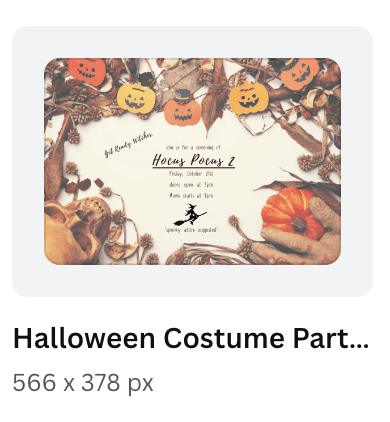
(ਬਸ ਧਿਆਨ ਵਿੱਚ ਰੱਖੋ ਕਿ ਕੋਈ ਵੀ ਗਰਾਫਿਕਸ ਜਾਂ ਤੱਤ ਜਿਸ ਦੇ ਹੇਠਾਂ ਇੱਕ ਤਾਜ ਜੁੜਿਆ ਹੋਇਆ ਹੈ, ਸਿਰਫ ਭੁਗਤਾਨ ਕੀਤੇ ਕੈਨਵਾ ਪ੍ਰੋ ਗਾਹਕੀ ਖਾਤੇ ਰਾਹੀਂ ਵਰਤਣ ਲਈ ਉਪਲਬਧ ਹੈ।)
ਕਦਮ 6: ਜਦੋਂ ਤੁਸੀਂ ਆਪਣਾ ਕੰਮ ਸੁਰੱਖਿਅਤ ਕਰਨ ਲਈ ਤਿਆਰ ਹੋ, ਤਾਂ ਸਾਂਝਾ ਕਰੋ ਬਟਨ 'ਤੇ ਜਾਓ ਅਤੇ ਆਪਣੀ ਫਾਈਲ ਨੂੰ ਉਸ ਫਾਰਮੈਟ ਵਿੱਚ ਸੁਰੱਖਿਅਤ ਕਰਨ ਲਈ ਇਸ 'ਤੇ ਕਲਿੱਕ ਕਰੋ ਜੋ ਤੁਹਾਡੀਆਂ ਲੋੜਾਂ ਲਈ ਸਭ ਤੋਂ ਵਧੀਆ ਕੰਮ ਕਰਦਾ ਹੈ। ਇਹ ਫਿਰ ਤੁਹਾਡੀ ਡਿਵਾਈਸ ਤੇ ਡਾਊਨਲੋਡ ਹੋ ਜਾਵੇਗਾ ਅਤੇ ਤੁਹਾਡੇ ਫਾਈਲ ਫੋਲਡਰ ਵਿੱਚ ਸੁਰੱਖਿਅਤ ਕੀਤਾ ਜਾਵੇਗਾ!
ਢੰਗ 2:ਆਪਣੀ PDF ਨੂੰ ਆਯਾਤ ਕਰਨ ਲਈ ਇੱਕ ਨਵਾਂ ਕੈਨਵਸ ਸ਼ੁਰੂ ਕਰਨਾ
ਇੱਕ ਨਵਾਂ ਕੈਨਵਸ ਪ੍ਰੋਜੈਕਟ ਸ਼ੁਰੂ ਕਰਕੇ ਇੱਕ PDF ਨੂੰ ਅੱਪਲੋਡ ਕਰਨਾ ਸਿੱਖਣ ਲਈ ਇਹਨਾਂ ਕਦਮਾਂ ਦੀ ਪਾਲਣਾ ਕਰੋ:
ਕਦਮ 1: ਕੈਨਵਾ ਵਿੱਚ ਲੌਗ ਇਨ ਕਰੋ ਅਤੇ ਇੱਕ ਡਿਜ਼ਾਈਨ ਬਣਾਓ ਬਟਨ 'ਤੇ ਕਲਿੱਕ ਕਰੋ। ਮਾਪ ਅਤੇ ਕੈਨਵਸ ਦੀ ਕਿਸਮ ਦੇ ਆਧਾਰ 'ਤੇ ਇੱਕ ਨਵਾਂ ਕੈਨਵਸ ਖੁੱਲ੍ਹ ਜਾਵੇਗਾ ਜਿਸ 'ਤੇ ਤੁਸੀਂ ਕੰਮ ਕਰਨਾ ਚਾਹੁੰਦੇ ਹੋ।

ਪੜਾਅ 2: ਇਹ ਹਿੱਸਾ ਥੋੜਾ ਨਵਾਂ ਹੈ ਜੇਕਰ ਤੁਸੀਂ ਕੈਨਵਸ ਦੀ ਵਰਤੋਂ ਕਿਸੇ ਲਈ ਕਰ ਰਹੇ ਹੋ ਜਦਕਿ! ਹੋਰ ਵਿਕਲਪ 'ਤੇ ਨੈਵੀਗੇਟ ਕਰਨ ਦੀ ਬਜਾਏ, ਹੁਣ ਤੁਸੀਂ ਸਕ੍ਰੀਨ ਦੇ ਸਿਖਰ 'ਤੇ ਫਾਈਲ ਬਟਨ ਅਤੇ ਫਿਰ ਅੱਪਲੋਡ 'ਤੇ ਕਲਿੱਕ ਕਰਕੇ ਆਪਣੀ PDF ਫਾਈਲ ਨੂੰ ਅੱਪਲੋਡ ਕਰ ਸਕਦੇ ਹੋ। ਫਾਈਲਾਂ ਬਟਨ।

ਪੜਾਅ 3: ਇੱਕ ਪੌਪ-ਅੱਪ ਸੁਨੇਹਾ ਦਿਖਾਈ ਦੇਵੇਗਾ ਜੋ ਲਿਖਿਆ ਹੋਵੇਗਾ ਇੱਕ ਫਾਈਲ ਤੋਂ ਸ਼ੁਰੂ ਕਰੋ । ਇੱਥੇ ਕੈਨਵਾ ਤੁਹਾਨੂੰ ਤੁਹਾਡੀ ਡਿਵਾਈਸ ਦੇ ਫਾਈਲ ਫੋਲਡਰਾਂ ਵਿੱਚ ਨੈਵੀਗੇਟ ਕਰਨ ਅਤੇ ਉਸ PDF ਫਾਈਲ ਨੂੰ ਚੁਣਨ ਦੀ ਇਜਾਜ਼ਤ ਦੇਵੇਗਾ ਜਿਸਨੂੰ ਤੁਸੀਂ ਆਪਣੇ ਕੈਨਵਸ ਵਿੱਚ ਅਪਲੋਡ ਕਰਨਾ ਚਾਹੁੰਦੇ ਹੋ।

ਸਟੈਪ 4: ਚੁਣੀ ਗਈ ਫਾਈਲ 'ਤੇ ਕਲਿੱਕ ਕਰੋ ਅਤੇ ਫਿਰ ਇਹ ਮੁੱਖ ਟੂਲਬਾਕਸ ਵਿੱਚ ਦਿਖਾਈ ਦੇਵੇਗਾ। ਸੰਪਾਦਨ ਪ੍ਰਕਿਰਿਆ ਸ਼ੁਰੂ ਕਰਨ ਲਈ ਇਸਨੂੰ ਪ੍ਰੋਜੈਕਟ 'ਤੇ ਖਿੱਚੋ ਅਤੇ ਸੁੱਟੋ!

ਕਦਮ 5: ਜਿਵੇਂ ਤੁਸੀਂ ਪਿਛਲੀ ਵਿਧੀ ਨਾਲ ਕੀਤਾ ਸੀ ਜਦੋਂ ਤੁਸੀਂ ਆਪਣਾ ਕੰਮ ਸੁਰੱਖਿਅਤ ਕਰਨ ਲਈ ਤਿਆਰ ਹੁੰਦੇ ਹੋ, ਇਸ 'ਤੇ ਨੈਵੀਗੇਟ ਕਰੋ। ਸਾਂਝਾ ਕਰੋ ਬਟਨ ਅਤੇ ਆਪਣੀ ਫਾਈਲ ਨੂੰ ਉਸ ਫਾਰਮੈਟ ਵਿੱਚ ਸੁਰੱਖਿਅਤ ਕਰਨ ਲਈ ਇਸ 'ਤੇ ਕਲਿੱਕ ਕਰੋ ਜੋ ਤੁਹਾਡੀਆਂ ਜ਼ਰੂਰਤਾਂ ਲਈ ਸਭ ਤੋਂ ਵਧੀਆ ਕੰਮ ਕਰਦਾ ਹੈ। ਇਹ ਫਿਰ ਤੁਹਾਡੀ ਡਿਵਾਈਸ ਤੇ ਡਾਊਨਲੋਡ ਹੋ ਜਾਵੇਗਾ ਅਤੇ ਤੁਹਾਡੇ ਫਾਈਲ ਫੋਲਡਰ ਵਿੱਚ ਸੁਰੱਖਿਅਤ ਕੀਤਾ ਜਾਵੇਗਾ!
ਅੰਤਿਮ ਵਿਚਾਰ
ਮੇਰੇ ਮਨਪਸੰਦ ਪਲੇਟਫਾਰਮਾਂ ਵਿੱਚੋਂ ਇੱਕ 'ਤੇ PDF ਨੂੰ ਅੱਪਲੋਡ ਕਰਨ ਅਤੇ ਕੰਮ ਕਰਨ ਦੇ ਯੋਗ ਹੋਣਾ ਬਹੁਤ ਵਧੀਆ ਗੱਲ ਹੈ ਕਿਉਂਕਿ ਇਹ ਮੇਰੇ ਰੱਖਦਾ ਹੈਇਕੱਠੇ ਪ੍ਰੋਜੈਕਟ ਅਤੇ ਕੁਝ ਆਸਾਨ ਸੰਪਾਦਨ ਲਈ ਸਹਾਇਕ ਹੈ! ਖਾਸ ਤੌਰ 'ਤੇ ਜਦੋਂ ਤੁਸੀਂ ਪੇਸ਼ੇਵਰ ਉਦੇਸ਼ਾਂ ਲਈ ਬਣਾ ਰਹੇ ਹੋ, ਇਹ ਜਾਣਨਾ ਕਿ ਇਹ ਕਿਵੇਂ ਕਰਨਾ ਹੈ ਇੱਕ ਸਮਾਂ ਬਚਾਉਣ ਵਾਲਾ ਹੋ ਸਕਦਾ ਹੈ।
ਕੀ ਤੁਸੀਂ ਕਦੇ PDF ਫਾਈਲਾਂ ਨੂੰ ਅੱਪਲੋਡ ਅਤੇ ਸੰਪਾਦਿਤ ਕਰਨ ਲਈ ਕੈਨਵਾ ਦੀ ਵਰਤੋਂ ਕੀਤੀ ਹੈ? ਕੀ ਤੁਹਾਨੂੰ ਪਤਾ ਲੱਗਦਾ ਹੈ ਕਿ ਇਹ ਪਲੇਟਫਾਰਮ 'ਤੇ ਇੱਕ ਉਪਯੋਗੀ ਵਿਸ਼ੇਸ਼ਤਾ ਹੈ ਜਾਂ ਕੀ ਤੁਹਾਡੇ ਕੋਲ ਹੋਰ ਵੈਬਸਾਈਟਾਂ ਅਤੇ ਢੰਗ ਹਨ ਜੋ ਤੁਸੀਂ ਵਰਤਣਾ ਪਸੰਦ ਕਰਦੇ ਹੋ? ਅਸੀਂ ਤੁਹਾਡੇ ਵਿਚਾਰ ਸੁਣਨਾ ਪਸੰਦ ਕਰਾਂਗੇ! ਨਾਲ ਹੀ, ਜੇਕਰ ਤੁਹਾਡੇ ਕੋਲ ਪਲੇਟਫਾਰਮ 'ਤੇ PDFs ਨਾਲ ਕੰਮ ਕਰਨ ਲਈ ਕੋਈ ਸੁਝਾਅ ਜਾਂ ਜੁਗਤ ਹਨ, ਤਾਂ ਕਿਰਪਾ ਕਰਕੇ ਹੇਠਾਂ ਦਿੱਤੇ ਟਿੱਪਣੀ ਭਾਗ ਵਿੱਚ ਉਹਨਾਂ ਨੂੰ ਸਾਂਝਾ ਕਰੋ!

